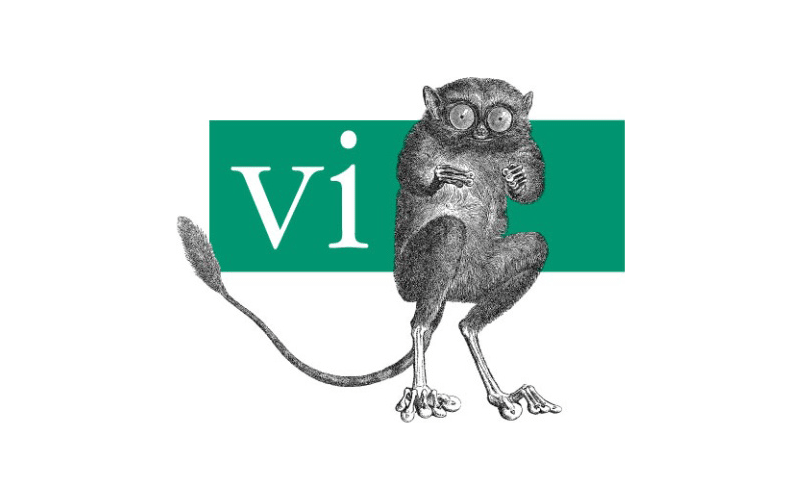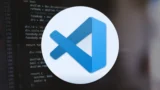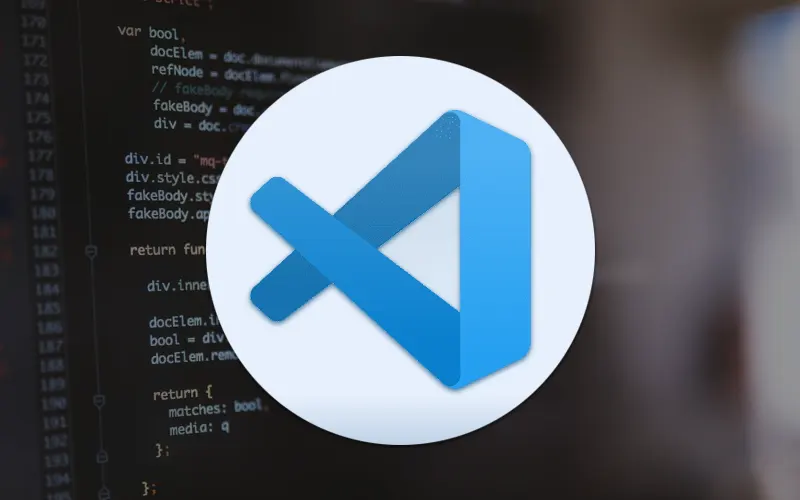Visual Studio Code(VSCode)は高機能かつ軽快な動作で、プロから初心者まで幅広く支持されている人気のコードエディタです。
その真価を発揮するのが「キーボードショートカット」の活用。マウス操作を減らして作業効率を大幅に向上させることができます。
このポストでは、行コピーや移動、複数選択、コメントアウトなど、日常的によく使うVSCodeのショートカットキーを厳選してご紹介。覚えておくだけで作業が格段にスピードアップする操作ばかりなので、ぜひ一つずつ取り入れてみてください!
なお、Windows11を使用しているのでMacのことは分かりませんw
VS Code のキーボードショートカット
基本操作のショートカット
まずは基本。ファイルのオープン、保存などに関するショートカットです。
ファイルを開く
Ctrl + O
新しいファイルを開く
Ctrl + N
ファイルを保存
Ctrl + S
名前をつけてファイルを保存
Ctrl + Shift + S
クイックオープン
Ctrl + P
画面上部の入力欄でファイルの検索ができる
コマンドパレットを開く
Ctrl + Shift + P
クイックオープンと同じ入力欄で、コマンド入力欄が開く
エクスプローラーを開く
Ctrl + Shift + E
Windowsのエクスプローラーではなく、エディタの左端にあるファイルツリーのブロックを開く
サイドバーの開閉
Ctrl + B
編集に関するショートカット
実際にコードを書いているときに使用するショートカットです。
『行コピー』、『コメントアウト』、『直近の編集場所』に戻るが非常に便利。
行を削除(カーソル行をまるまる削除)
Ctrl + Shift + K
行の挿入(カーソルの下に行を挿入)
Ctrl + Enter
行を上下に移動(カーソル行のコードをまるまる上・下に移動)
Alt + ↑ or ↓
行をコピー(カーソル行のコードをまるまるコピー)
Alt + Shift + ↑ or ↓
コメントアウト
Ctrl + /
直近の編集場所に戻る
Ctrl + K → Q (Ctrl を押しながら、K、Qを押す)
対の括弧にジャンプ
Ctrl + Shift + ¥
矩形選択
Ctrl + Shift + Alt + 矢印キー
検索・置換のショートカット
検索はエクセルやワードでも基本的に同じショートカットですが、『単語選択』が地味に便利です。
ファイル内検索
Ctrl + F
プロジェクト全体を検索
Ctrl + Shift + F
単語選択
Ctrl + D
文字の置き換え
Ctrl + H
この他、カーソルの移動などまだまだ便利な機能がありますが、ひとまずはこんな感じで。
関連するポスト